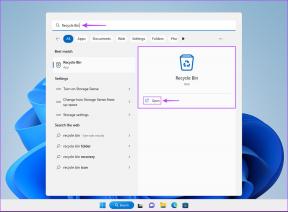Parandage Facebooki turg, mis ei tööta
Miscellanea / / May 26, 2022

Facebook Marketplace on suurepärane areen kasutatud või uute asjade ostmiseks ja müümiseks. Seda e-kaubanduse platvormi võib isegi pidada oluliseks tööriistaks toodete müümisel sihtrühmale. Seda seetõttu, et Facebook ise on sotsiaalmeediarakendus, mis ühendab miljoneid inimesi. Facebooki turuplatsil saavad müüjad üles laadida toodete üksikasju. Kui kohalikud ostjad on nende toodete vastu huvitatud, võivad nad nendega ühendust võtta. See on väga oluline tööriist, kui müüte selle platvormi kaudu ja kui see tekitab vea, ei saa ilmselgelt miski teie pettumust peatada. Kõik, mida saate teha, on see lahendada. Jätkake selle artikli lugemist, et lahendada ei leia Facebook Marketplace'i probleemi ja parandada Facebook Marketplace'i mittetöötava probleemi.
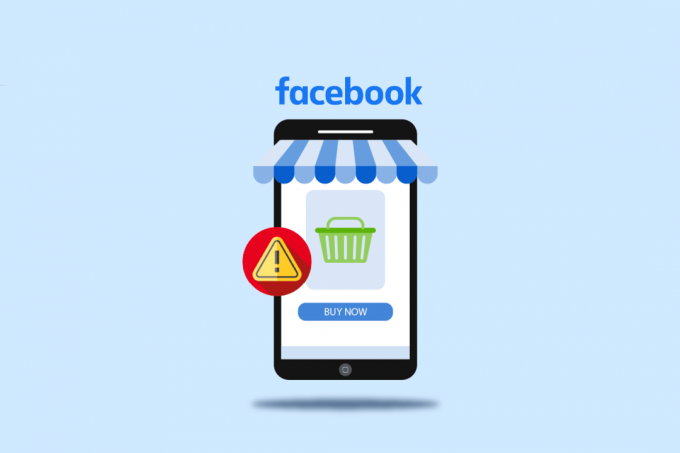
Sisu
- Kuidas parandada, et Facebooki turg ei tööta
- Põhilised tõrkeotsingu sammud
- 1. meetod: logige Facebooki uuesti sisse
- 2. meetod: tühjendage Facebooki ja brauseri vahemälu
- 3. meetod: keelake laiendused
- 4. meetod: kasutage inkognito režiimi
- 5. meetod: lülituge teisele brauserile
- 6. meetod: taastage eemaldatud juurdepääs Facebooki turuplatsile
- 7. meetod: värskendage Facebooki rakendust
- 8. meetod: installige Facebooki rakendus uuesti
- 9. meetod: võtke ühendust Facebooki toega
Kuidas parandada, et Facebooki turg ei tööta
Erinevad põhjused põhjustavad seda, et Facebooki turg ei näita üksusi või ei leia Facebooki turu vigu. Sellised põhjused on loetletud allpool:
- Ebastabiilse Interneti-ühenduse olemasolu.
- Kui teie Marketplace'i kontol on vanuse-, keele-, piirkonna- või riigipiirang.
- Kui teie Marketplace'i konto on ametliku meeskonna poolt blokeeritud.
- Kui seade ei ühildu Facebook Marketplace'iga, võib teil tekkida tõrge.
- Lisandmoodulite olemasolu brauseris.
- Vahemälu kogunemine teie brauseris.
- Kui teie brauseriga on probleeme, võib see piirata juurdepääsu teie kontole.
- Kui rikute Facebook Marketplace'i kogukonna eeskirju, eemaldab Facebook teie juurdepääsu sellele.
- Kasutate oma mobiiltelefonis Facebooki rakenduse vananenud versiooni.
Märge: Kuna nutitelefonidel ei ole samu seadete valikuid ja need on tootjati erinevad, veenduge enne nende muutmist õiged sätted.
Põhilised tõrkeotsingu sammud
Proovige probleemi lahendamiseks järgmist võimalikku lahendust. Allpool toodud nummerdatud loend on peamised tõrkeotsingu sammud. Saate seda kasutada Facebooki turu mittetöötava probleemi lahendamiseks.
1. Loo uus Facebooki profiil: Kui olete hiljuti Facebookis konto avanud, ei pääse te platvormile juurde, kui seda pole kinnitatud. See piirang on loodud selleks, et tagada platvormi juba kasutavate kasutajate turvalisus ja kaitsta neid petturite eest. Kui selline stsenaarium on nii, saate vaid maha istuda ja lõõgastuda, kuni pääsete turule. Külastage Loo uus konto leht ja täitke Registreeri vormi.

2. Muuda sünnikuupäeva: Facebook piirab alaealiste juurdepääsu, mis tähendab, et kasutaja peab Marketplace'i avamiseks olema vähemalt 18-aastane. Seda seetõttu, et Facebook Marketplace hõlmab finantstehinguid. Sellise ettevõtmisega kaasneb pettuse võimalus, kus alaealisi saab kergesti petta. Seega ei saa te sellele platvormile juurde pääseda, kui olete alla 18-aastane. Kui olete siiski täisealine, järgige alltoodud samme ja muutke oma sünnikuupäeva, kui olete valesti varem sisestanud.
Märge: Seda meetodit ei soovitata kasutada, kui olete alaealine.
1. Külastage Facebooki leht ja logige sisse oma konto mandaatidega.

2. peal Facebooki koduleht, klõpsake oma Profiili nimi nagu näidatud vasakul paanil.

3. Siin lülitage sisse Umbes sakk.

4. Nüüd vali Kontakt ja põhiteave. Seejärel klõpsake nuppu Muudaikooni oma sünnikuupäeva muutmiseks Põhiteave osa.

5. Muutke oma sünnikuupäeva ja valige jagamisvalikud. Kui olete valmis, klõpsake Salvesta muudatuste lõpuleviimiseks.

Nüüd kontrollige, kas Facebooki turu mittetöötav probleem on lahendatud.
3. Keele-, piirkondlikud või riigipiirangud: Facebooki turuplatsi platvorm on praegu saadaval 70 riigis üle kogu maailma. Seega peate Marketplace'ile juurdepääsuks asuma määratud riigis. Siiski pidage meeles, et kui teie kohas on juurdepääsupiirangud, ei saa te seda avada, kui te piirkonda ei muuda. Sarnaselt asukohapiirangutele on platvormil ka keelepiirangud, kus tuleb kasutada ainult lubatud keelt. Facebookis keele ja piirkonna sätete muutmiseks järgige neid samme.
1. Minema Facebook ja logige oma kontole sisse.
2. Klõpsake nuppu rippmenüü nooleikoon ja valige Seaded ja privaatsus.
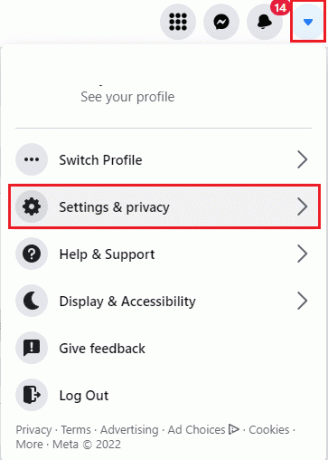
3. Siin valige Keel valik.
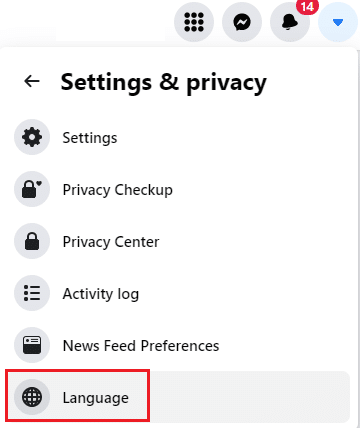
4. Nüüd redigeerige Keel ja Piirkonna formaat seaded.

4. Kehv Interneti-ühendus: See viis võib tunduda lihtne ja veider. Kuid uskuge mind, selline lihtne tõrkeotsing võib probleemi lahendada. Mis tahes tehniliste probleemide korral peate kõigepealt kontrollima Interneti-ühendust. Selle põhjuseks on asjaolu, et ebastabiilne ühenduvus võib võrgutegevuses probleeme tekitada. Seetõttu veenduge, et teil oleks usaldusväärne ja kiire Interneti-ühendus. Kui ei, muutke ruuterit ja vaadake, kas probleem on lahendatud. Sa saad ka Võrguühenduse probleemide tõrkeotsing operatsioonisüsteemis Windows 10.

5. Kontrollige seadme ühilduvust: Teatud seadmetes Facebook Marketplace'i platvormile juurdepääsul on mõned piirangud. Kui olete iOS-i kasutaja, peab teie telefoni mudel olema iPhone 5 või uuem versioon. Lisaks ei saa te oma iPodis juurdepääsu Facebooki turuplatsile.
6. Konto blokeerimine: Facebook ei salli Marketplace'i kogukonna poliitika rikkumisi. Kui kasutaja postitab midagi selliste poliitikate vastaselt, mõjutab see teie konto usaldusväärsust. Selle jaoks tühistab Facebook ka teie juurdepääsu Marketplace'ile, blokeerides kogu teie konto. Seega veenduge, et te ei tee selliseid tõsiseid vigu.
7. Taaskäivitage oma telefon: Telefoni taaskäivitamine aitab alati tehnilisi probleeme lahendada. See meetod on silmapaistev, kuna need lähtestavad teie telefoni täielikult ja puhastavad kogu seadme mälu. Seega on see samm kohustuslik.

Loe ka:Parandage Facebooki sõnum, mis on saadetud, kuid mitte kohale toimetatud
1. meetod: logige Facebooki uuesti sisse
See meetod on lihtne viis kõrvaldada turg, mis pole teile saadaval, vea parandamiseks. Siin peate oma Facebooki kontole uuesti sisse logima. Siin on, kuidas seda teha.
1. Mine oma Facebooki konto leht ja valige rippmenüüst lehe paremas ülanurgas olev nupp.

2. Seejärel klõpsake nuppu Logi välja kontekstimenüüs, et kontolt välja logida.

3. Seejärel minge lehele ametlik Facebooki leht ja logige oma mandaatidega uuesti sisse.

2. meetod: tühjendage Facebooki ja brauseri vahemälu
Facebooki rakenduse ja veebibrauseri vahemälu tühjendamiseks järgige neid meetodeid.
Valik I: tühjendage Facebooki vahemälu
Kui te ei leia Facebooki turgu, peate tühjendama rakenduse vahemälu. Vahemälu on soovimatu andmete kogum, mis ei lase rakendusel kiiresti ja tõhusalt toimida, kui see koguneb teatud ulatuses. Kui tühjendate vahemälu, lähtestab see rakenduse ja eemaldab kõik varitsevad vead. Vahemälu tühjendamiseks järgige alltoodud samme.
1. Käivitage Facebook rakendust oma telefonist.

2. Puudutage valikut Menüü ikooni, mis asub ekraani paremas alanurgas.

3. peal Menüü kerige lehele alla ja puudutage nuppu Seaded valik.

4. peal Seaded ja privaatsus lehele, otsige üles ja puudutage Brauser all load osa.

5. Puudutage valikut Selge nuppu Brauseri seaded lehel.
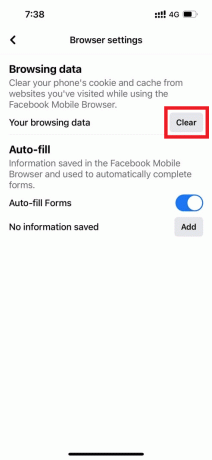
Oodake, kuni vahemälu tühjeneb. Seejärel logige uuesti Facebooki sisse ja vaadake, kas Facebooki turg, mis ei näita üksusi või ei leia Facebooki turu probleeme, on endiselt olemas.
II valik: tühjendage brauseri vahemälu
Sirvimisandmete, nagu vahemälud, küpsised ja ajaloofailid, ebanormaalne koondamine kasutab tarbetult palju Interneti-ressursse. See omakorda aeglustab võrguühendust, kui kasutajad proovivad luua ühendust turvalise veebisaidiga. Lugege meie juhendit edasi Kuidas Google Chrome'is vahemälu ja küpsiseid kustutada sama teha.

Loe ka:Facebooki Messengeri tubade ja rühmade limiit
3. meetod: keelake laiendused
Kui lisasite hiljuti oma Chrome'i uue laienduse, võib see põhjustada turvaprobleeme. Seetõttu kontrollige kahtlaste lisandmoodulite olemasolu ja eemaldage need, järgides alltoodud samme.
1. käivitada Google Chrome tippides Windowsi otsinguribale. Kliki Avatud.

2. Tüüp chrome://extensions Chrome'i veebiaadressi veerus ja klõpsake nuppu Sisenema.
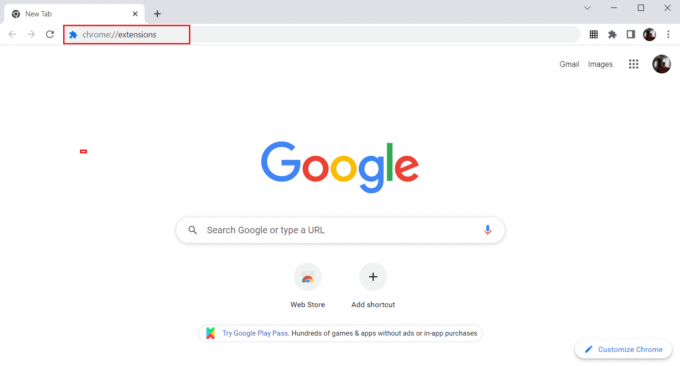
3. peal Laiendused lehel klõpsake nuppu Eemalda suvand hiljuti lisatud lisandmooduli all.
Märge: Siin on näitena Google Docs Offline.

4. Hüpikaknas valige Eemalda nuppu laienduse täielikuks kustutamiseks.
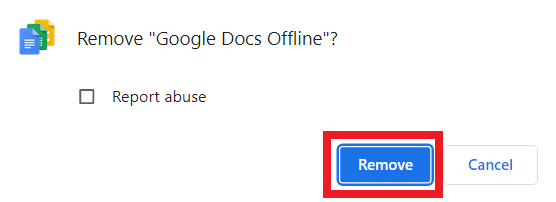
Pärast laienduse kustutamist kontrollige, kas pääsete juurde Facebook Marketplace'ile. Kui see meetod ei tööta, proovige järgmist lahendust.
4. meetod: kasutage inkognito režiimi
Pluginaid ja laiendusi ei saa vältida, kuna need on teile suureks abiks. On veel üks viis Facebooki turu mittetöötava probleemi lahendamiseks ilma häireid põhjustavate laienduste eemaldamiseta. Probleemi lahendamiseks logige inkognito akna kaudu oma Facebooki kontole sisse. Selle põhjuseks on asjaolu, et inkognito režiim keelab vaikimisi kolmandate osapoolte lisandmoodulid. Inkognito režiimi sisenemiseks järgige alltoodud samme.
1. Klõpsake nuppu kolme punktiga ikoon töölaua paremal paanil.
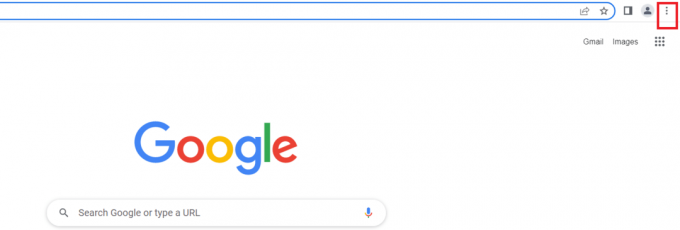
2. Klõpsake nuppu Uus inkognito aken.

3. Logi sisse oma Facebooki kontole.

Pärast sisselogimist kontrollige, kas probleem püsib. Kui see parandati, siis hea küll, sina said oma süüdlase kätte. Kui probleem püsib, proovige järgmist lahendust.
Loe ka:Kuidas leida Facebookist kedagi e-posti aadressi abil
5. meetod: lülituge teisele brauserile
Mõnikord võib Facebooki turu mittetöötamise põhjuseks olla brauser, mida kasutate Facebooki turu käivitamiseks. Nüüd võib selle põhjuseks olla veebisaidi teatud funktsioonide ja brauseri ühilduvusprobleemid. Sellistel juhtudel peate platvormi käivitama mõne muu brauseri, mitte tavalise brauseri kaudu. Näiteks kui kasutate Microsoft Edge'i, proovige muudatuste tegemiseks Google Chrome'i, mis võib parandada, et turg pole vea parandamiseks saadaval. Teisele brauserile lülitumiseks järgige alltoodud samme ja seejärel vaadake, kas te ei leia Facebook Marketplace'i või mitte.
1. Lööge Klahvid Windows + I üheaegselt avada Seaded.
2. Klõpsake nuppu Rakendused seadistus.
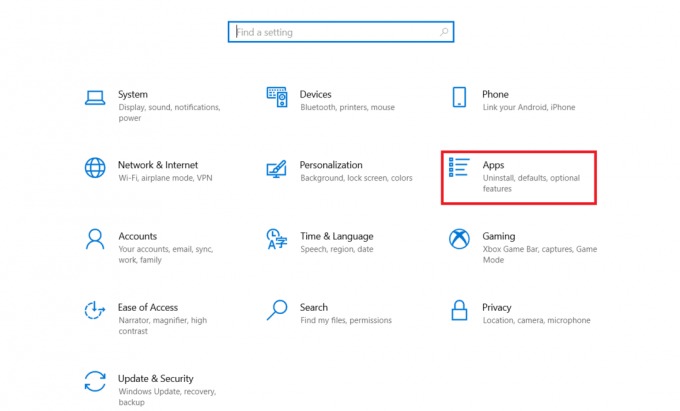
3. Valige Vaikerakendused vasakult paanilt.

4. Klõpsake nuppu Veebibrauseris.

5. Valige rakendus vastavalt teie eelistustele.

Nüüd kontrollige, kas te ei leia ikka veel Facebook Marketplace'i või mitte.
6. meetod: taastage eemaldatud juurdepääs Facebooki turuplatsile
Iga Facebook Marketplace'i kasutaja peab kogukonna eeskirju rangelt järgima. Kui keegi seda rikub, eemaldab Facebook teie juurdepääsu. Siiski, kui te pole selliseid reegleid rikkunud, saate juurdepääsu saamiseks järgida alltoodud juhiseid.
1. Logi sisse sinu juurde Facebook konto.

2. peal Konto avaleht, kerige alla ja valige Turg ikooni vasakul paanil.

3. Valige Taotle ülevaatust valik.
4. Sisestage asjakohased üksikasjad Taotlus vormi.
Oodake, kuni saate Facebooki meeskonnalt oma apellatsioonile vastuse.
Samuti kontrollige oma Toetage postkasti iga päev sageli, et näha, kas olete ametlikult meeskonnalt vastust saanud.
Kui teie apellatsioon võetakse vastu, pääsete Marketplace'i probleemideta juurde.
Loe ka:Kuidas pääseda iPhone'is juurde Facebooki töölauaversioonile
7. meetod: värskendage Facebooki rakendust
Kui teie Facebooki rakendus pole ajakohane, võib tekkida probleem. Põhjus on selles, et aegunud versioon takistab kasutajal erinevatel põhjustel Marketplace'i juurdepääsu. Seetõttu rakendage rakenduse värskendamiseks alltoodud samme, kui te pole seda seni värskendanud.
1. Puudutage valikut Rakenduste pood ikooni oma telefonist.

2. Tüüp Facebook peal Otsing riba ja avage rakenduse leht Rakenduste pood.

3. Seejärel puudutage nuppu Värskenda nuppu Facebooki rakenduse lehel.

Pärast rakenduse värskendamist kontrollige, kas te ikka ei leia Facebook Marketplace'i või mitte.
8. meetod: installige Facebooki rakendus uuesti
Teine viis Facebooki turu mittetöötava probleemi lahendamiseks on Facebooki rakenduse desinstallimine ja installimine. Siin on, kuidas seda teha.
Märge: Oleme selle meetodi puhul kasutanud Samsung M12 Android-telefoni ainult illustreerimiseks.
1. Vajutage pikalt oma telefoni Facebooki ikooni. Seejärel puudutage Desinstallige võimalus see eemaldada.

2. Seejärel puudutage Okei peal Facebooki kinnituse hüpikaken desinstallimisprotsessi lõpuleviimiseks.

3. Pärast desinstallimist minge aadressile Kodumenüü ja puudutage nuppu Play pood rakendust, et Facebooki rakendus uuesti installida.

4. Tüüp Facebook peal Play poe otsing riba ja avage selle vastav rakenduse leht.

5. Seejärel puudutage nuppu Installige nuppu.

6. Pärast installimist puudutage Avatud Facebooki platvormi käivitamiseks.

Pärast käivitamist kontrollige, kas pääsete Marketplace'i probleemideta juurde.
Loe ka:Kuidas siduda Facebook Twitteriga
9. meetod: võtke ühendust Facebooki toega
Kui ükski ülaltoodud meetoditest ei aidanud, peate abi saamiseks pöörduma ametliku Facebooki meeskonna poole. Facebooki abikeskus on ametlik tugimeeskond, mis on 24 tundi veebis saadaval. Seega saate selle abilehe kaudu teatada Facebooki turu mittetöötavast probleemist, täites probleemi vormil, nagu näidatud. See võtab aga aega, kuid pärast teie kaebuse läbivaatamist vastab meeskond pärast probleemi lahendamist.

Soovitatav:
- Parandage käitusaegne viga C++ opsüsteemis Windows 10
- Kuidas tühjendada vahemälu Facebookis
- Kuidas Facebooki rakendusest rullid eemaldada
- Kuidas Facebooki turu märguandeid välja lülitada
Loodame, et see juhend oli kasulik ja saate seda parandada Facebooki turg ei tööta probleem. Andke meile teada, mida soovite järgmisena uurida. Palun jätke oma päringud või ettepanekud allpool toodud kommentaaride jaotise kaudu.